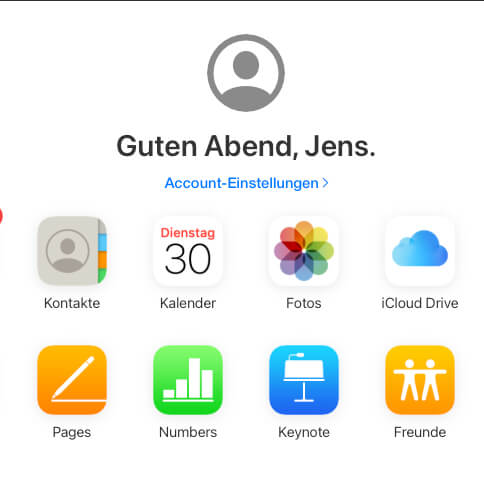Durch die Nutzung der iCloud wiegen sich die meisten Mac- oder iPhone-Nutzer in Sicherheit, da sie denken, diese Daten können nicht verschwinden. In der Praxis passiert dies jedoch manchmal doch und dann ist der Schrecken meist groß.
Die gute Nachricht: Mit großer Wahrscheinlichkeit hat sich keines von Apples Rechenzentren in Luft aufgelöst. Viel wahrscheinlicher ist, dass die Daten noch in der iCloud sind, aber die Synchronisierung auf euer Gerät irgendwie schiefgelaufen ist.
Manchmal kann es auch sein, dass die Daten auf eurem Gerät verschwunden sind und dieser Stand dann auch in die iCloud synchronisiert wurde. In diesem Fall sind die Daten dann auf allen Geräten weg und auch in der iCloud nicht mehr mit „normalen“ Mitteln zu finden.
Kapitel in diesem Beitrag:
So stellst du iCloud-Daten wieder her
Zum Glück hat Apple genau für solche Fälle immer Backups der iCloud in petto. Auf diese Weise lassen sich zum Beispiel Dateien, Kalendereinträge, Kontakte oder Erinnerungen wiederherstellen. Die iCloud-Fotomediathek ist bei mir jedoch nicht zu finden gewesen.
Ich kannte diese Wiederherstellen-Funktion bis zu meiner Recherche eben selbst noch nicht, was daran liegt, dass Apple die Option nicht sehr prominent im Menü platziert hat.
Aber mit folgender Anleitung gelangst du zu den entsprechenden Funktionen:
- Rufe www.icloud.com auf und melde dich mit deiner Apple-ID an, die auch auf dem Gerät aktiv ist, das die Daten verloren hat.
- Klicke oben rechts auf deinen Namen und wähle im Menü „Einstellungen“.
- Im folgenden Fenster findest du unten links die Optionen „Dateien wiederherstellen“, „Kontakte wiederherstellen“, „Kalender wiederherstellen“ und „Lesezeichen wiederherstellen“.
- Klickt man eine der Optionen an, erscheint im folgenden Fenster eine Liste der unterschiedlichen Versionen, die man retten kann.
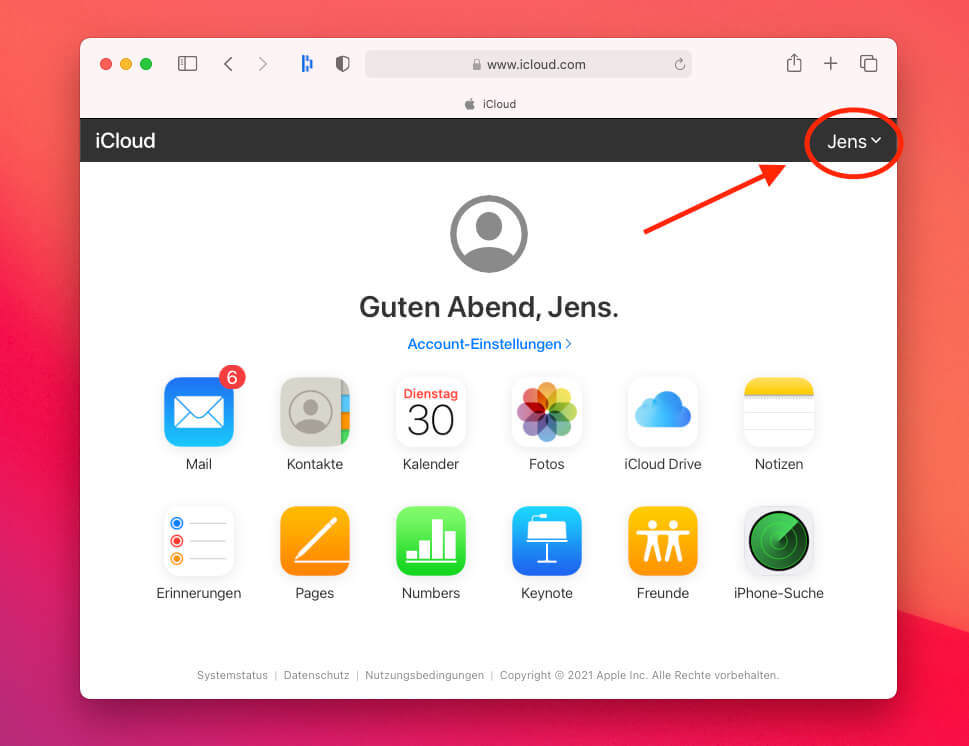
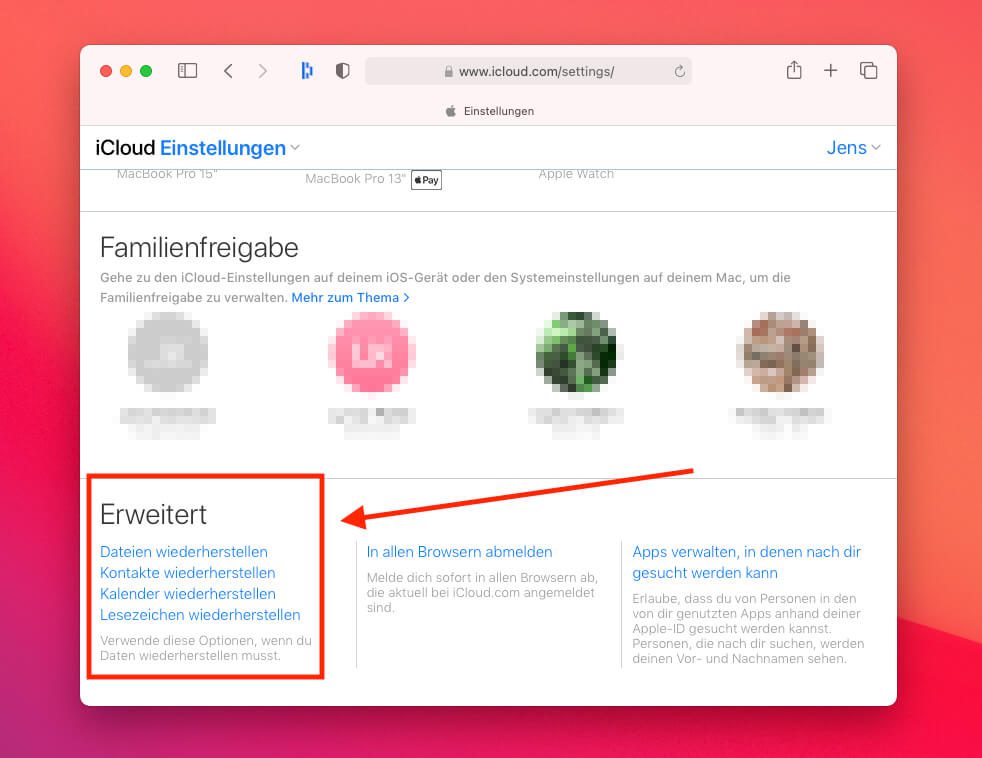
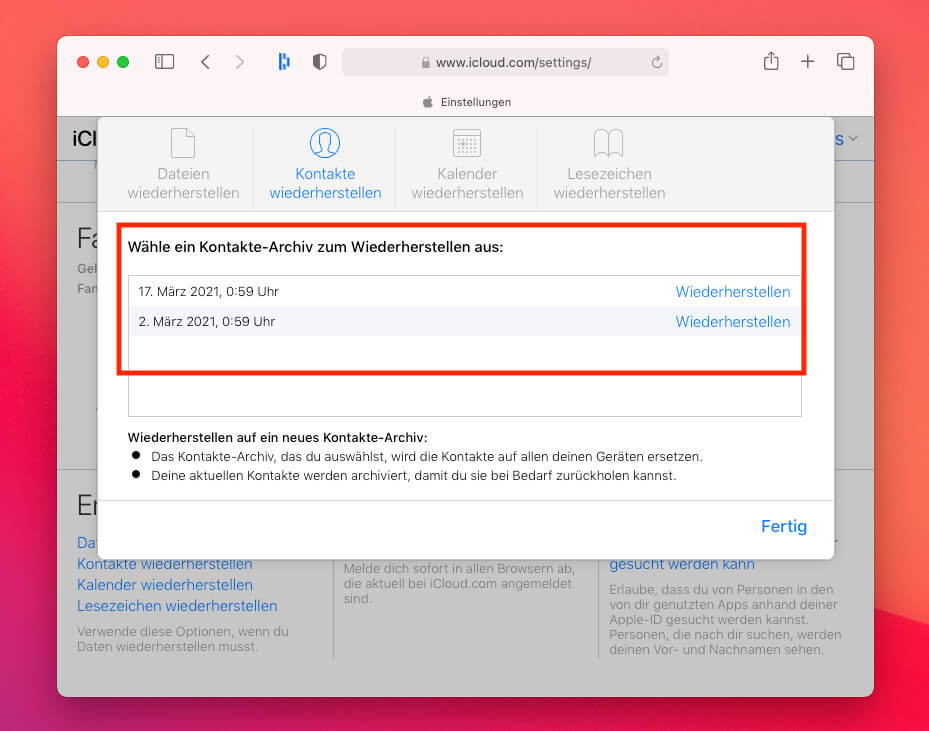
- Mehr lesen: Buchtipp: „iCloud & Apple-ID“ von Anton Ochsenkühn
- Mehr lesen: Mac-Modelle mit M1: Wiederherstellung macht Apple-Computer unbrauchbar
- Mehr lesen: Wie mache / lade ich ein Apple Watch Backup?
Backblaze als Zusatz-Cloud-Backup
Wie man sieht, sichert die iCloud längst nicht alle Dateien, die man an seinem Mac in Verwendung hat. Die Fotomediathek ist meines Wissens nicht über diesen Weg wiederherzustellen. Aus diesem Grunde sollte man zusätzlich zu Time Machine (siehe mein Beitrag „Die richtige Festplatte für das Time Machine Backup“) und iCloud noch einen Online-Backup-Service wie Backblaze nutzen.
Backblaze sichert alle Dateien des Mac im Hintergrund in die Cloud und verschlüsselt die Daten vorher, sodass niemand – selbst wenn er an die Backupdaten kommen würde – Zugriff darauf hat. Backblaze läuft auf meinen Macs nebenbei im Hintergrund und nutzt die Zeiten, in denen der Mac Leerlauf hat, um das Online-Backup auf den neuesten Stand zu bringen.
Meine Tipps & Tricks rund um Technik & Apple
Ähnliche Beiträge
Seit 2012 betreibe ich meinen Blog als Sir Apfelot und helfe meinen Lesern bei technischen Problemen. In meiner Freizeit flitze ich auf elektrischen Einrädern, fotografiere mit meinem iPhone, klettere in den hessischen Bergen oder wandere mit meiner Familie. Meine Artikel behandeln Apple-Produkte, Drohnen-News und Lösungen für aktuelle Bugs.